
Instagram Shop: la guida completa

Instagram shop… che diavolaccio è???
Benvenuto/a nel mio articolo, sei atterrato come un Boeing 747 nella guida più completa che ci sia su come installare Instagram Shop.
Anche perché questa guida è un puzzle (già formato) di più guide diverse.
In questo articolo voglio fornirti tutte le indicazioni per sbloccare questa strepitosa funzione.
Ma quali sono i suoi vantaggi?
Una delle difficoltà più grandi è indubbiamente portare traffico nel proprio e-commerce.
Con Instagram Shop chiunque visiti la tua pagina Instagram sarà in grado di acquistare un tuo prodotto senza entrare nel tuo store, in sostanza aggiriamo il problema relativo al traffico da portare sul sito internet.
Chi sarà interessato ai tuoi prodotti non avrà quindi bisogno di entrare nel tuo store, in pratica gli spiattelliamo davanti i prodotti da comprare.
Ma perchè utilizzare un social network come Instagram per vendere?
Instagram ha mediamente 1 miliardo di utenti attivi mensili, e tramite due strumenti su tutti come gli hashtag e i reels (per dirne due) sei in grado di raggiungere tantissimi utenti in target.
Senza perderci in troppe chiacchiere, ti elenco i 3 principali step da compiere:
- Convertire il tuo attuale profilo personale Instagram in profilo business
- Collegare la pagina Facebook della tua azienda a quella Instagram
- Creare un catalogo di prodotti sulla tua pagina Facebook
Parliamo del primo passaggio:
Conversione del profilo social in profilo aziendale
- Entra in Instagram
- Clicca su ''impostazioni''
- Passa al profilo aziendale
- Prosegui accedendo alla tua pagina Facebook e compila i dati richiesti.
Step 2:
Collegare i profili social
- Entra in Instagram
- Clicca sulle tre linee in alto a destra
- Vai su ''Impostazioni''
- ''Account''
- ''Account collegati''
- Clicca sull’icona di Facebook
- Inserisci le credenziali e continua
Step 3:
Creazione del catalogo
- Inserisci sulla barra di ricerca questo link www.facebook.com/products
- Se ti chiede di iscriverti al Business Manager di Facebook fallo pure, è necessario.
Il Business Manager è uno strumento potentissimo e merita di essere trattato in un articolo a parte, te ne parlerò più avanti non vorrei confonderti.
- Appena accedi al Business Manager vai su ''inizia''.
- Vai su ‘’crea un catalogo’’
- Seleziona il tipo di inventario che più fa al tuo caso e vai su procedi
- Ora devi decidere come aggiungere i prodotti, completa tutti i campi che ti vengono richiesti
- Seleziona l’account a cui collegare il catalogo (dev’essere un account aziendale, ecco perché andrebbe convertito)
- Inserisci un nome per il tuo catalogo
- Clicca su ‘’crea’’
- Ora potrai aggiungere gli articoli e la procedura è assolutamente intuitiva perché ti verranno chieste informazioni da inserire ‘’a cascata’’, ora ti mollo... bye bye! SCHERZO naturalmente!
Se per qualche ragione sei uscito dalla pagina inserisci nuovamente il link di prima www.facebook.com/products
- Vai su ‘’catalogo’’
- "Articoli’’
- "Aggiungi articoli’’
- "Aggiungi manualmente’’ e procedi, se per caso dovessi avere un numero di prodotti esorbitante contattami pure in privato così posso darti una mano per il tuo caso specifico.
- Ora aggiungi un’immagine di almeno 500 x 500 pixel per il tuo prodotto.
- Completa la descrizione che ti viene chiesta, eventualmente puoi andare anche in ‘’crea varianti’’ così potrai aggiungere più opzioni diverse per lo stesso prodotto come taglie e colori.
Ogni opzione separala con la virgola così il Business Manager cattura la tua variante.
- Vai su ‘’abilita modifica’’
- Infine clicca su ‘’aggiungi articolo’’
- Se volessi aggiungerne un altro (molto probabile) non uscire dalla pagina e vai direttamente in ‘’aggiungi altro articolo’’ e salva.
L'attesa
Ultimissimo step, che non è un vero e proprio passaggio da compiere, riguarda l'attesa.
Una volta inseriti i tuoi prodotti e hai salvato dovrai attendere una notifica da parte di Instagram che eventualmente ti confermerà il corretto completamento della procedura, dovrai pazientare un po' perché il processo di conferma potrebbe essere lungo anche per parecchie settimane.
Fammi sapere se è andato tutto bene e scrivimi pure in privato in caso di problemi.
Grazie per la lettura e Buon Business con Instagram Shop!
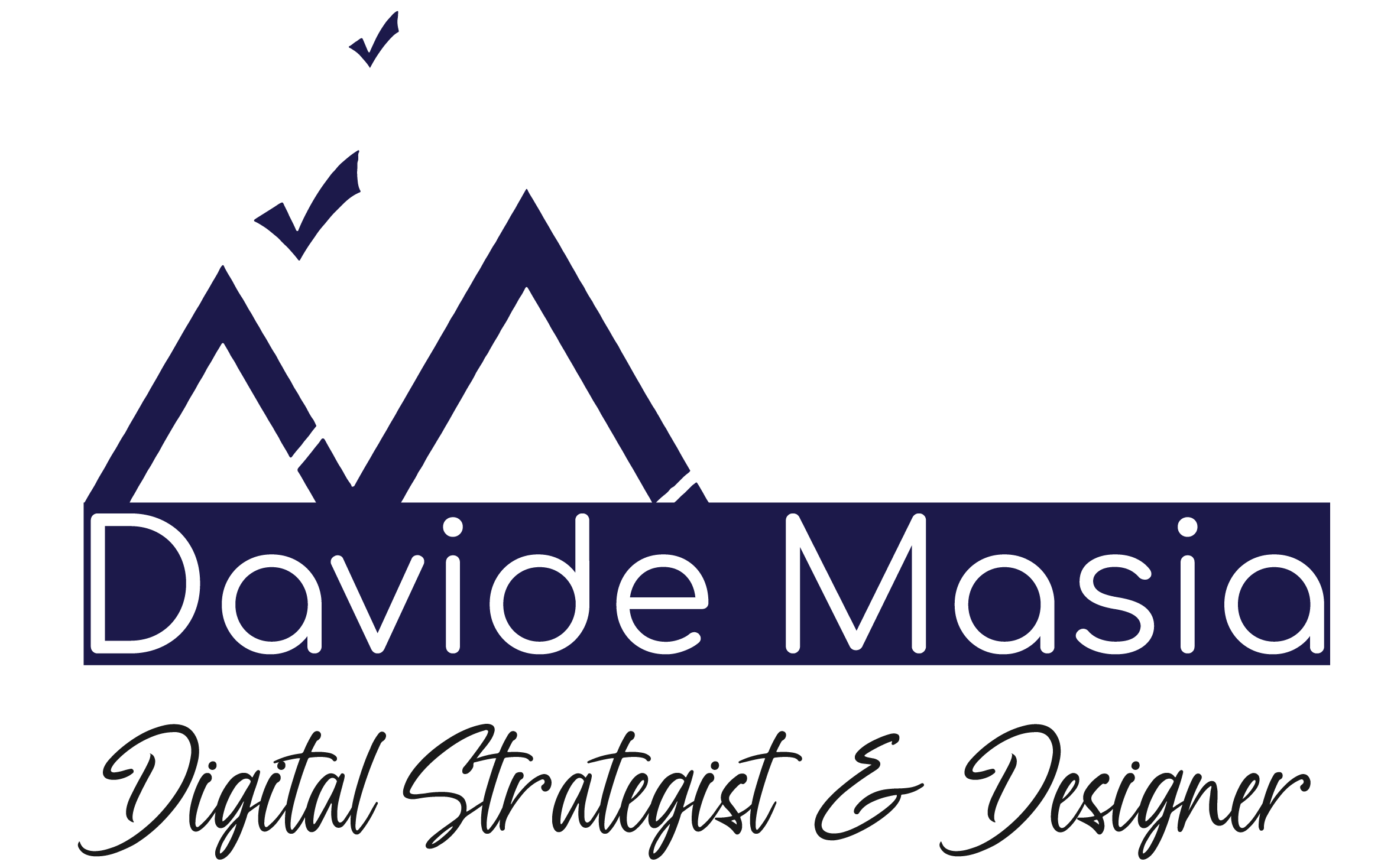
Commenti: 1
Molto interessante, grazie per i consigli!